Slik overvåker du båndbredden og datautnyttelsen av individuelle enheter på nettverket ditt?

Hvor mye båndbredde og data bruker enhetene på nettverket ditt? Bandwidth hogs kan redusere hele nettverket, og bruk av data per enhet er viktig hvis Internett-leverandøren pålegger en båndbreddehette.
Dessverre er det vanskelig å få et komplett bilde av båndbredden og datanvendelsen på et vanlig hjemmenettverk . Ditt beste beste er en egendefinert router-firmware - men det finnes alternativer selv om du ikke vil bruke en av disse.
Overvåk båndbredde og databruk på ruteren din
RELATED: Slik bruker du en tilpasset Firmware på ruteren og hvorfor du kanskje vil
Den mest nøyaktige måten å overvåke dette ville være på ruteren din selv. Alle enhetene på nettverket kobles til Internett via ruteren, så dette er det eneste punktet hvor båndbreddebruk og dataoverføringer kan overvåkes og logges.
Dette er ikke så enkelt som det burde være. De fleste hjemmetrafikere inkluderer ikke engang muligheten til å se hvilke enheter som bruker hvilken mengde båndbredde i øyeblikket, mye mindre en historie om hvor mye data de har lastet ned og lastet opp denne måneden. Enkelte høyere-end-rutere tilbyr muligheten til å holde oversikt over hvor mye data du har lastet opp og lastet ned hver måned, men de tilbyr ikke nødvendigvis status per visning for enhetens båndbredde eller en historikk for dataforbruket per enhet.
I stedet må du avhenge av tredjeparts router firmwares for dette. Ruterfirmaer som DD-WRT tilbyr muligheten til å se bruken av båndbredde, og du kan sjekke hvilke enheter som for tiden bruker mest data. Dette vil gi deg mulighet til å finne ut hvilke enheter som helst, og dermed øke båndbredden i det øyeblikket.
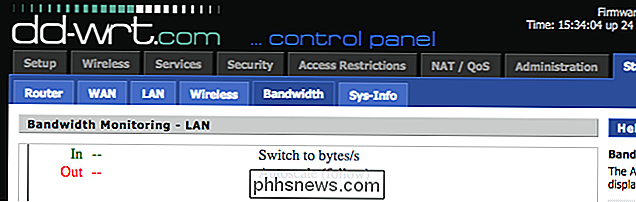
Overvåking av dataforbruk over lengre tid er vanskeligere. Min side tillegg for DD-WRT gjør dette bra, selv om det vil kreve ekstra lagring på ruteren din for å fortsette å logge all denne data over tid - en enhet som er koblet til USB-lagring, for eksempel.
Skaffe en DD-WRT ruteren slik at du kan bruke denne funksjonen ikke er så vanskelig som det kan høres ut. For eksempel tilbyr Buffalo rutere som følger med DD-WRT forhåndsinstallert, mens Asus touts DD-WRT-kompatibilitet for ruteren sin.
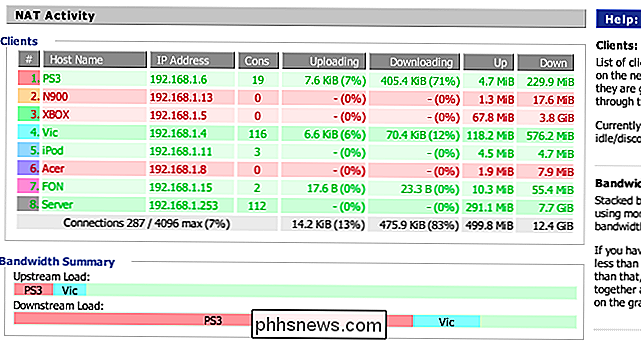
Det er også Gargoyle, en OpenWRT-basert router-firmware utviklet spesielt for båndbredde og overvåkning av data. Det kan også håndheve kvoter på bestemte enheter for å forhindre at de laster ned og laster opp for mye data.
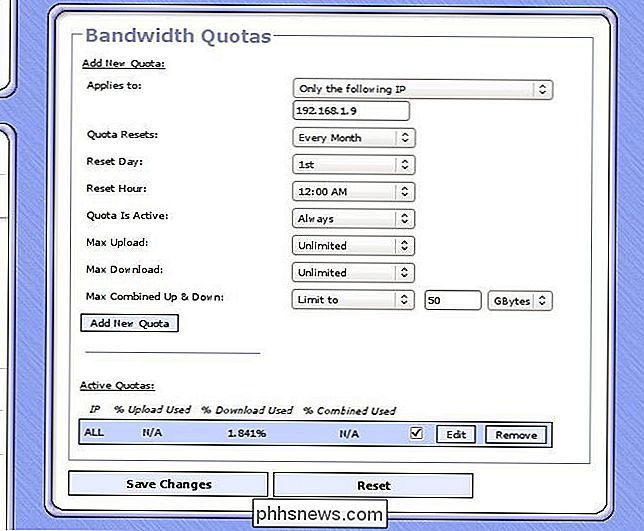
Det er et wrtbwmon-skript designet for rutere som kjører Linux-baserte firmware som DD-WRT, OpenWRT og Tomat. Dette skriptet skriver imidlertid denne informasjonen til en database som betyr at du må oppgi en egen database som den kan koble til over nettverket for å logge denne informasjonen. Det kan ikke gjøre alt arbeidet på ruteren selv. Det er ikke lenger under aktiv utvikling, men forfatteren anbefaler noen få gafler av Tomatsrouter-fastvaren som inkluderer funksjoner basert på den. OpenWRT-brukere kan bruke luci-wrtbwmon, noe som gjør ting litt enklere.
Overvåk på de enkelte enhetene
Det er ingen magisk måte å kjøre et verktøy som på en eller annen måte overvåker all trafikk på nettverket ditt uten ruteren din. Denne informasjonen må fanges på ruteren selv. Hvis du ikke faktisk kan fange opp eller se denne informasjonen på ruteren, er du igjen avhengig av båndbreddeovervåkingsverktøy som er bygd inn i hver enkelt enhet.
Dette er mer komplisert enn det også virker. Du kan ikke bare bruke en enkelt metode, da du kan ha Windows-PCer, Mac-maskiner, Android-telefoner, iPhones og iPads, spillkonsoller, smarte TV-er og set-top-streaming-bokser som alle er koblet til hjemme-ruteren. Verre ennå, mange av disse enhetene - bærbare datamaskiner, smarttelefoner og nettbrett - vil ikke bare bruke data på hjemmenettverket ditt. Så du kan ikke engang stole på en datamengder som viser hvor mye data du har lastet ned på din bærbare PC, da noe av det som har skjedd utenom hjemmet ditt på et annet Wi-Fi-nettverk.
Ulike drift Systemene har forskjellige verktøy som kan hjelpe. GlassWire er et gratis og polert nettverksovervåkingsverktøy som sporer databruk på alle versjoner av Windows. På Windows 10 og 8 kan du også angi en bestemt tilkobling som en "metered" tilkobling, og Windows vil spore dataanvendingen for den. Dette vil endre hvordan Windows og enkelte programmer bruker tilkoblingen, men
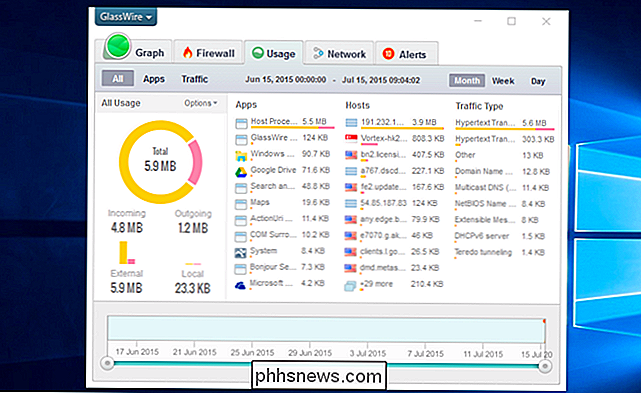
Macer kan bruke båndbredde + fra Mac App Store. Hvis flertallet av bruken av båndbredde foregår på noen få datamaskiner, vil dette gi deg en anstendig oversikt over hvilke som bruker mest data.
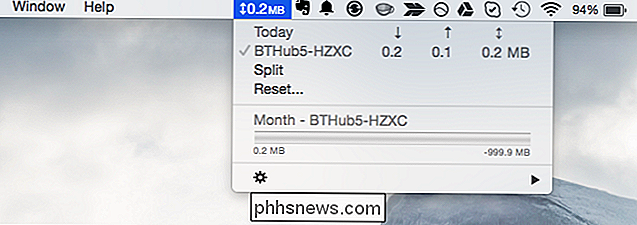
Android's innebygde datalogger kan tillate deg å overvåke Wi-Fi data bruk, men ikke for et bestemt nettverk - bare alle Wi-Fi data. iPhones og iPads lar deg bare overvåke mobil data bruk. Du må trenge tredjepartsapps for disse enhetene for å holde oversikt over hvor mye data du bruker på Wi-Fi.
Den eneste måten å få et komplett bilde på er å overvåke dataforbruket fra ruteren din. Hvis du ikke kan gjøre det, men ønsker å få en ide om hvilke enheter som bruker mest data, vil det hjelpe å installere noen av verktøyene ovenfor på datamaskinene dine. Men noen enheter vil ikke tillate deg å installere apper som kan bidra til å overvåke spillkonsoller og andre enheter som strekker media fra Internett til TVen din.
Hvis dette er veldig viktig for deg, er det eneste virkelige alternativet er å sette opp en ruter med en tilpasset router-firmware og bruke et båndbreddeovervåkning og datalogger-loggingsverktøy på den.
Bilde Kreditt: Timo Kuusela på Flickr

Slik ser du hvilke gruppepolitikker som er brukt på din PC og brukerkonto.
Vi har vist deg mange tips og triks gjennom årene som innebærer å endre lokal gruppepolicy. Hvis du ønsker å se alle gruppepolicyinnstillingene på din PC, kan du gjøre det her. I Windows-verdenen gir gruppepolicy en måte for nettverksadministratorer å tildele bestemte innstillinger til grupper av brukere eller datamaskiner .

Hvordan deaktiverer (mest) Spam-kontoer og troll på Twitter
Jeg elsker Twitter, men det er ikke nektet det har lenge hatt et spam- og trollproblem. Tweet om et populært produkt eller en tjeneste, og du vil ofte få rare svar fra tilfeldige kontoer. Poke hodet ut og ta en politisk holdning, og anonyme troll vil forsøke å kutte deg ned. Heldigvis begynner Twitter å ta opp noen av disse problemene og gi verktøy for vanlige kontoer for å blokkere spam og misbruk.



